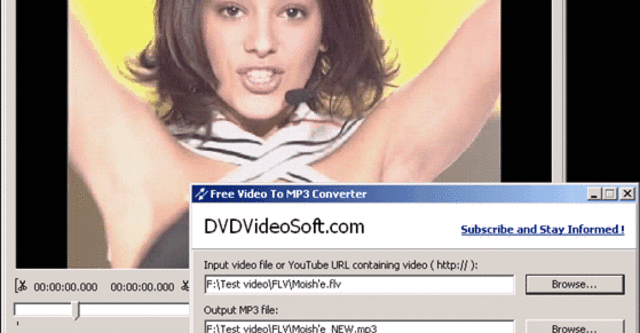
Có thể nói nhu cầu chuyển đổi và sử dụng các định dạng file nhạc và video chưa khi nào nhiều và thông dụng như bây giờ, nhất là khi mà giá của các thiết bị nghe nhìn di động đã giảm đi rất nhiều và điện thoại nghe nhạc, xem phim cũng phổ biến không kém. TTCN xin giới thiệu với các bộ 15 sản phẩm phục vụ multimedia miễn phí của hãng DVD Video Soft cung cấp cho người dùng các giải pháp đa phương tiện miễn phí.
1. Free Video to MP3 Converter vs 3.1.1
Tải về tại: http://www.dvdvideosoft.com/download/FreeVideoToMp3Converter.exe (5.6MB)
Không chỉ dùng để chuyển đổi các định dạng video gồm: *.avi, *mpg, *.mpg, *.mp4, *.m4v, *.mpeg, *.dvr-ms, *.wmv, *.asf, *.mov, *.qt, *.3gp, *.3g2 và *.flv có trên máy tính sang chuẩn định dạng nhạc MP3 cực nhanh và cực kỳ dễ mà còn có khả năng tách lấy phần âm thanh của các video clip có trên YouTube – website chia sẻ phim trực tuyến nổi tiếng hiện nay. Đặc biệt phải kể đến tính năng cắt đoạn nhạc bất kỳ từ tập tin video:
Sử dụng chương trình rất dễ.
Từ giao diện chính của chương trình, bạn bấm nút Browse trong khung Input video file
or YouTube URL containing video và chuyển đến thư mục lưu file video cần trích xuất âm thanh, kích chọn tên file và bấm Open. Nếu bạn muốn tách âm thanh từ file video trên YouTube thì bạn chỉ cần copy địa chỉ trên thanh Address của trình duyệt đang chiếu file video đó và Paste vào khung này.
Mặc định khung Output MP3 file là nơi lưu file MP3 sau khi trích xuất, nó sẽ trùng tên và
trùng với thư mục lưu file video gốc, chỉ thêm phần _NEW sau tên file gốc và khác định dạng. Nhưng nếu muốn bạn có thể bấm nút Browse để đặt tên và chọn thư mục lưu file Mp3 ở nơi khác.
Tiếp theo chuyển qua khung Presets chương trình đã cung cấp mặc định cho người
dùng chuẩn chất lượng âm thanh phù hợp có thể chơi được trên mọi thiết bị nghe nhạc, tuy nhiên bạn có thể chọn các tiêu chuẩn khác nếu muốn gồm: High Quality, Standard Quality và Economy Quality.
Cuối cùng bạn bấm nút Convert để chương trình chuyển đổi nữa là xong ngay.
Tuy nhiên trong trường hợp bạn chỉ cần trích xuất một đoạn âm thanh trong file video làm nhạc chuông cho điện thoại thì trước khi bấm nút Convert bạn bấm nút Trim Video … Trong hộp thoại Select video you want to leave xuất hiện, bạn kích giữ chuột trái và kéo thanh trượt Play từ trái sang phải đến đầu đoạn âm thanh bạn cần cắt và bấm nút có hình chiếc kéo ở bên trái, sau đó kéo thanh trượt Play đến đoạn kết thúc và bấm nút hình chiếc kéo ở bên phải. Đoạn âm thanh được chọn trong file video sẽ được đánh dấu bằng mầu sẫm. Sau khi chọn xong bạn bấm nút Apply & Close để áp dụng. Cuối cùng bạn bấm nút Convert vậy là xong.
2. Free Video to Flash Converter 4.1.1.3
Tải về tại: http://www.dvdvideosoft.com/download/FreeVideoToFlashConverter.exe (8.93MB)
Free Video to Flash Converter chuyên dùng để chuyển đổi các file video có các định dạng gồm: *.avi, *.mpeg, *.mpg, *.mp4, *.m4v, *.wmv, *.asf, *.mov, *.qt, *.3gp, *.3g2, *.dvr-ms và *.flv sang chuẩn video dạng Flash (*.flv và *.swf) đê bạn upload lên các Website chia sẻ video hay lên trang blog của mình.
Sử dụng rất dễ.
Từ giao diện chính bạn bấm nút Browse trong khung Select video file để chọn các file video cần chuyển đổi sang định dạng Flash, có thể kết hợp kích chuột trái+Ctrl để chọn nhiều file video khác nhau về định dạng để chuyển đổi đều được. Muốn bỏ file nào khỏi danh sách chuyển đổi thì kích chọn tên file đó trong danh sách và bấm nút có hình chữ X để xóa đi. Khung Output folder là thư mục mặc định lưu file Flash sau khi chuyển đổi xong, nếu muốn bạn có thể bấm nút Browse để chọn thư mục khác để lưu file.
Chuyển qua khung Format bạn chọn định dạng xuất ra là SWF hoặc FLV tùy vào mục đích sử dụng file xuất ra của bạn. Chọn tiếp các tham số nén cho file xuất ra ở khung Presets, nhưng tốt nhất bạn nên để mặc định nếu không nắm rõ. Sau đó bấm nút Convert để chương trình chuyển đổi.
3. Free 3GP Video Converter 3.1.1.3
Tải về tại: http://www.dvdvideosoft.com/download/Free3GPVideoConverter.exe (5.63MB)
Free 3GP Video Converter sẽ giúp bạn chuyển đổi các file video có định dạng 3GP được quay bởi các máy điện thoại di động có chức năng chụp hình sang chuẩn các định dạng video phổ biến để xem trên máy tính như AVI hoặc MP4 hoặc chuyển đổi ngược lại từ các định dạng video thông dụng sang 3GP để xem trên điện thoại đi động. Đặc biệt phải kể đến tính năng trích xuất âm thanh từ các file video 3GP. Cách sử dụng hoàn toàn tương tự như Free Video to Flash Converter ở trên.
4. Free Video to iPod and PSP Converter 3.1.1.3
Tải về tại: http://www.dvdvideosoft.com/download/FreeVideoToiPodConverter.exe (5.61MB)
Bạn đang sở hữu một chiếc máy Ipod sành điệu hay Sony PSP, bạn muốn xem các bộ phim kinh điển và nổi tiếng trên các thiết bị nghe nhìn đó. Free Video to iPod and PSP Converter sẽ giúp bạn chuyển đổi các định dạng video gồm: *.avi, *.mpg, *.mpeg, *.mpe, *.wmv, *.asf, *.mov, *.qt, *.3gp, *.3g2, *.flv và *swf sang chuẩn định dạng video MP4 tương thích tốt với các máy nhge nhạc xem phim hiện đại của Apple iPod và Sony PSP. Cách sử dụng chương trình hoàn toàn giống với Free Video to MP3 Converter
5. Free Video to iPhone Converter 2.1.1.3
Tải về tại: http://www.dvdvideosoft.com/download/FreeVideoToiPhoneConverter.exe (5.61MB)
Hoàn toàn tương tự như Free Video to iPod and PSP Converter ở trên, Free Video to iPhone Converter chuyên dùng để chuyển đổi các định dạng video thông dụng về chuẩn video MP4 dành cho dòng iPhone cao cấp và hiện đại. Hỗ trợ các định dạng: *.avi, *.mpg, *.mpeg, *.mpe, *.wmv, *.asf, *.mov, *.qt, *.3gp, *.3g2, *.flv và *swf. Giao diện và cách sử dụng hoàn toàn tương tự như Free Video to Flash Converter
6. Free Video to JPG Converter 1.4.1.3
Tải về tại: http://www.dvdvideosoft.com/download/FreeVideoToJPGConverter.exe (5.60MB)
Với Free Video to JPG Converter sẽ giúp bạn có được những bức hình đẹp nhất từ các bộ phim hành động nổi tiếng hay những cảnh quay hoành tráng từ các bộ phim “bom tấn”, chương trình cung cấp cho bạn nhiều cách để có được những tập tin ảhn dạng JPG chất lượng cao và đơn giản. Chương trình có tốc độ làm việc nhanh và có thể làm việc với các file vdieo có các định dạng: avi/mpg/mpeg/mpe/mp4/m4v, wmv/asf, mov/qt, 3gp2/3gpp/3gp/3g2, dvr-ms và flv.
Để chọn file video cần chụp hình, bạn bấm nút Browse (nút ba chấm) trong khung Input file từ giao diện chính để chọn file video cần chụp hình, chọn thư mục lưu các file hình ảnh sau khi chụp xong trong khung Output folder.
Tiếp theo bạn chọn kiểu chụp hình trong khung Save bao gồm:
+ Chụp tự động sau khoảng … khung hình (Every … frames) tức là cứ sau mỗi khung hình bạn chọn thì chương trình sẽ tự động chụp lại một hình từ file video đang phát.
+ Chụp tự động sau khoảng … giây (Every … seconds). Tức saau khỏng thời gian bạn ấn định (giây) chương trình sẽ tự động chụp hình và lưu lại.
+ Every Frame tức là chụp tất cả các khung hình.
Sau đó bạn bấm nút Save để chương trình làm việc tự động.
Trong trường hợp bạn muốn có những khung hình từ một đoạn video trong file video đó, thì bạn khoan vội bấm nút Save mà bạn kích giữ chuột trái và kéo thanh trượt Play từ trái sang phải rồi bấm nút Trim Left để đánh dấu đầu đoạn video, kéo tiếp về bên phải và bấm nút Trim Right để chọn đoạn cuối của file video cần chụp hình, chọn xong bạn bấm nút Save để chương trình xử lý tự động.
Ngoài ra thanh công cụ phía dưới khung Preview còn cung cấp cho bạn các nút chức năng để chọn khung hình cho chính xác như: Begin – trở về đầu file video, Play – phát, Stop – dừng, Previous frame – lùi về khung hình trước, Next frame – tới khung hình sau, End – tới cuối phim, Go to Start Selection – đến đầu vùng chọn, Go to End Selection – xuống cuối vùng chọn, Clear selection – xóa vùng chọn và See shortcuts… để xem phím tắt.
Còn khi bạn muốn bắt ngay hình file file video đang trình chiếu thì bấm nút Make Snapshot để lưu lại là xong.
7. Free YouTube Download 2.2.1.3
Tải về tại: http://www.dvdvideosoft.com/download/FreeYouTubeDownload.exe (5.60MB)
Free YouTube Download là cách thức đơn giản và dễ dàng nhất giúp bạn có được những Video clip mới nhất, những bài hất mới nhất từ Website chia sẻ video trực tuyến nổi tiếng YouTube và Google Video. Chương trình sẽ giúp bạn vừa tải vừa chuyển đổi các file video đó về các định dạng video thông dụng như: AVI, MP4, 3GP và FLV để có thể xem trên máy tính hoặc điện thoại di động
Rất đơn giản, bạn chỉ cần bấm nút Add URLs…và copy địa chỉ trên thanh Address của
trình duyệt đang chiếu file video mà bạn muốn tải về rồi Paste vào khung Add URL và bấm nút OK, bạn thao tác nhiều lần như vậy nếu muốn chọn nhiều file cần tải về cùng lúc. Muốn bỏ bớt địa chỉ nào đi torng danh sách, bạn kích chọn đại chỉ đó và bấm nút hình chữ X để xóa đi. Kế đến bạn chọn định dạng video muốn chuyển đổi sang trong khung Format, chọn tiếp thư mục lưu các file video sau khi tải về và chuyển đổi xong bên khung Output folder. Cuối cùng bạn bấm nút Download và chớ chút cho chương trình vừa tải vừa thực hiện việc chuyển đổi luôn nữa là xong.
Xem tiếp: Trọn bộ 15 phần mềm xử lý video miễn phí của DVD Video Soft (P2)
Tham khảo thêm: Trọn bộ 11 phần mềm chuyển đổi Multimedia miễn phí của Pazera
Văn Huệ (Theo dvdvideosoft.com)








Bình luận